Samsung ML-330x, ML-331x, ML-371x Laser Printer series - User Guide
Table Of Contents
- Používateľská príručka_Základná
- Obsah
- 1. Úvod
- 2. Prehľad ponuky a základné nastavenie
- 3. Údržba
- Objednanie spotrebného materiálu a príslušenstva
- Dostupné doplnky
- Dostupné príslušenstvo
- Dostupné náhradné diely na údržbu zariadenia
- Rozprestretie tonera
- Výmena tonerovej kazety
- Aktualizácia pamäťového modulu
- Monitorovanie životnosti spotrebného materiálu
- Nastavenie výstrahy na nízky stav tonera
- Čistenie zariadenia
- 4. Odstraňovanie ťažkostí
- 5. Príloha
- Register
- Používateľská príručka_Rozšírené
- Obsah
- 1. Inštalácia softvéru
- 2. Používanie zariadenia pripojeného cez sieť
- 3. Užitočné ponuky pre nastavenie
- 4. Špeciálne funkcie
- Nastavenie nadmorskej výšky
- Zmena nastavenia písma
- Zmena predvolených nastavení tlače
- Nastavenie zariadenia ako predvoleného zariadenia
- Používanie pokročilých funkcií tlače
- Používanie nástrojaDirect Printing Utility (iba pre Windows)
- Použitie funkcií pamäte/pevného disku
- Tlač zo systému Macintosh
- Tlač v systéme Linux
- Tlač v systéme UNIX
- 5. Údržba
- 6. Odstraňovanie ťažkostí
- Contact SAMSUNG worldwide
- Slovník pojmov
- Register
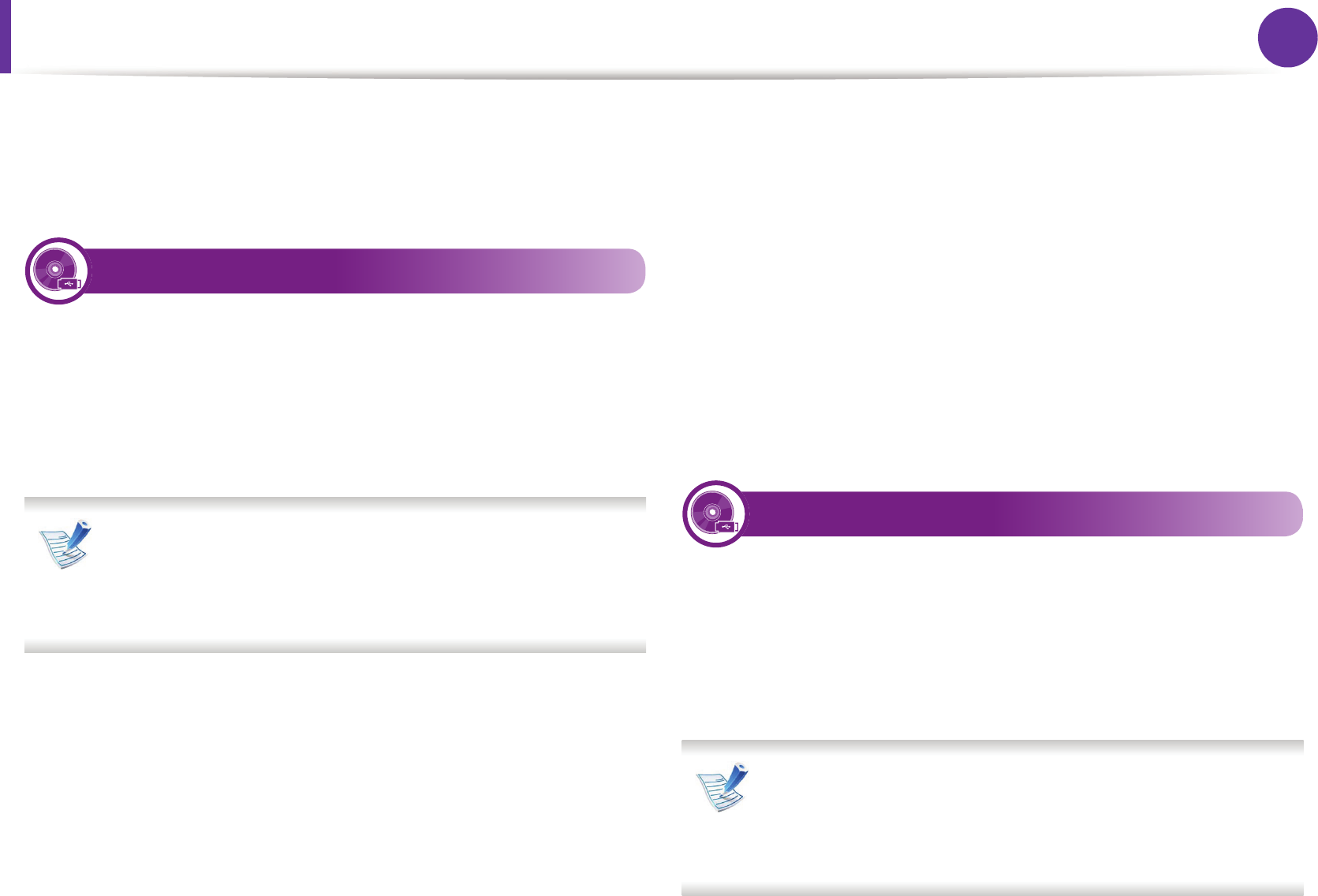
8
1. Inštalácia softvéru
Inštalácia v systéme Linux
Aby ste si mohli softvér tlačiarne pre operačný systém Linux
nainštalovať, z webovej lokality spoločnosti Samsung (http://
www.samsung.com/printer) si ho musíte najprv prevziať.
1
Inštalácia ovládača Unified Linux Driver
1
Skontrolujte, či je zariadenie pripojené k počítaču a či je
zapnuté.
2
Keď sa zobrazí okno Administrator Login, do poľa Login
napíšte „root“ a zadajte systémové heslo.
Musíte sa prihlásiť ako nadradený používateľ (root), aby
ste si mohli nainštalovať’ softvér zariadenia. Ak nie ste
nadradený používateľ, požiadajte o pomoc správcu
systému.
3
Z webovej lokality spoločnosti Samsung prevezmite do
počítača balík Unified Linux Driver.
4
Kliknite na balík Unified Linux Driver pravým tlačidlom
a rozbaľte ho.
5
Dvakrát kliknite na položku cdroot > autorun.
6
Keď sa objaví uvítacie okno, kliknite na tlačidlo Next.
7
Keď je inštalácia dokončená, kliknite na tlačidlo Finish.
Inštalačný program pridal pre vaše pohodlie ikonu Unified Driver
Configurator (Konfigurátor jednotného ovládača) na pracovnú
plochu a skupinu Unified Driver (Jednotný ovládač)
do systémovej ponuky. V prípade problémov nájdete ďalšie
informácie v pomocníkovi na obrazovke. Zobrazíte ho pomocou
systémovej ponuky alebo balíka ovládačov aplikácií systému
Windows, ako je napríklad Unified Driver Configurator alebo
Image Manager.
2
Inštalácia programu Smart Panel
1
Skontrolujte, či je zariadenie pripojené k počítaču a či je
zapnuté.
2
Keď sa objaví okno Administrator Login, zadajte „root“
do poľa Login a zadajte systémové heslo.
Musíte sa prihlásiť ako nadradený používateľ (root), aby
ste si mohli nainštalovať’ softvér zariadenia. Ak nie ste
nadradený používateľ, požiadajte o pomoc správcu
systému.










